在公司裡面,通過局域網共享文件是十分快捷的方式,但是不少朋友不知道win7系統下該如何組建局域網實現文件共享。接下來,小編將為大家詳細介紹win7系統組建局域網實現文件共享的具體步驟。
右擊桌面網絡----屬性----更改高級共享設置(注釋:查看當前網絡比如:家庭網絡、公共網絡等!) "我這裡為公共網絡"
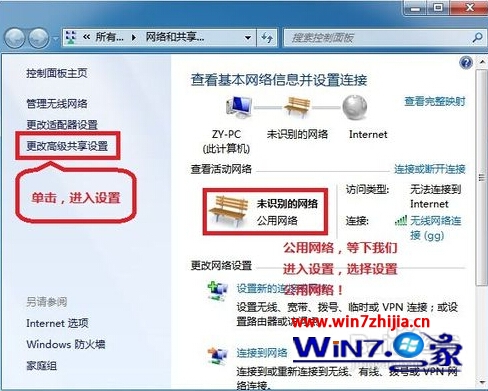
選擇公共網絡---選擇以下選項:啟動網絡發現------啟動文件和打印機共享-----啟用共享以便可以訪問網絡的用戶可以讀取和寫入公用文件夾中的文件(可以不選)----關閉密碼保護共享( 注釋:其他選項默認即可!)
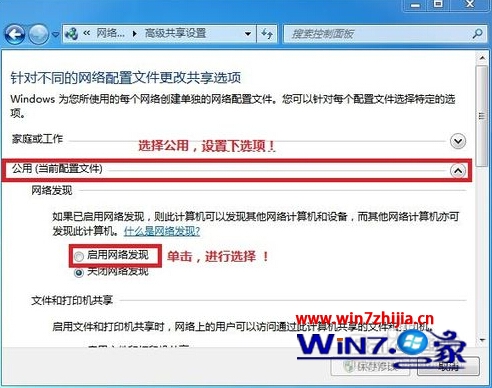
保存!

選擇需要共享的文件夾 (比如:DY) 右擊--屬性
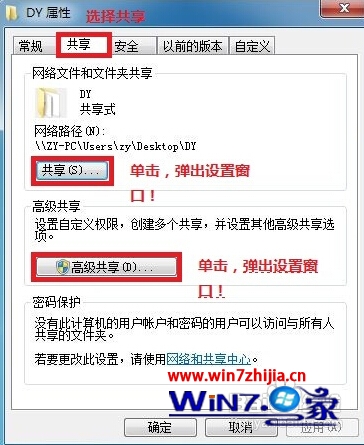
共享---- 選擇共享(S)...---彈出對話框---添加“Guest”(注釋:選擇“Guest”是為了降低權限,以方便於所有用戶都能訪問!)---共享
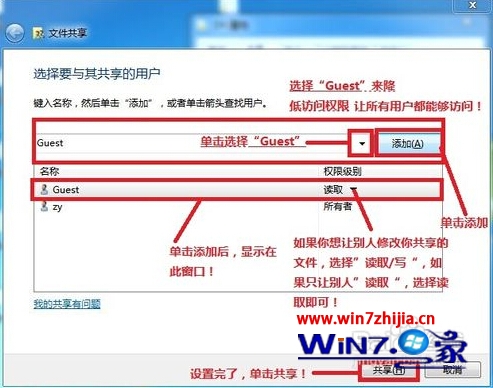
選擇高級共享... ----選擇共享此文件 ----確定!

其他用戶,通過開始---運行---IP (快捷鍵 WIN+R)IP 訪問你共享的文件!
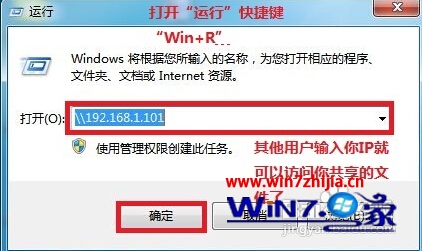
共享成功!
